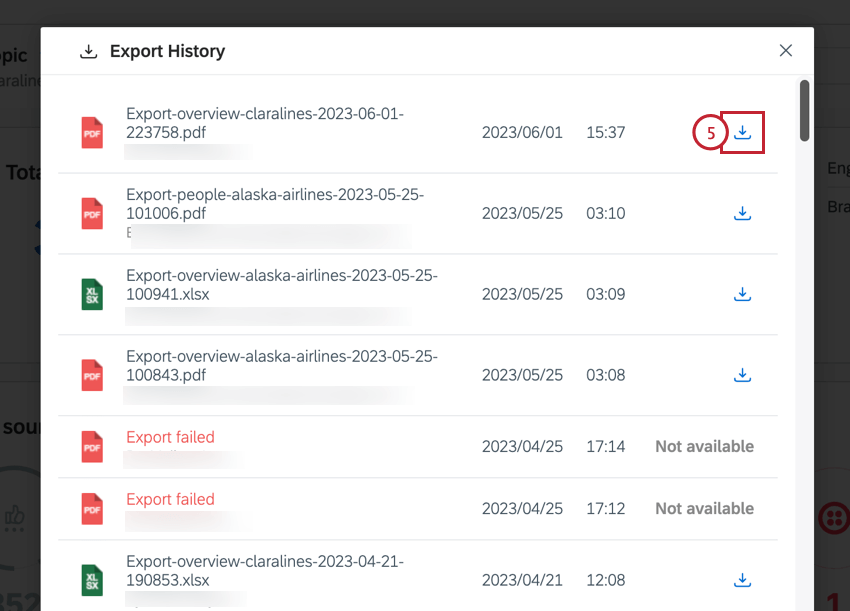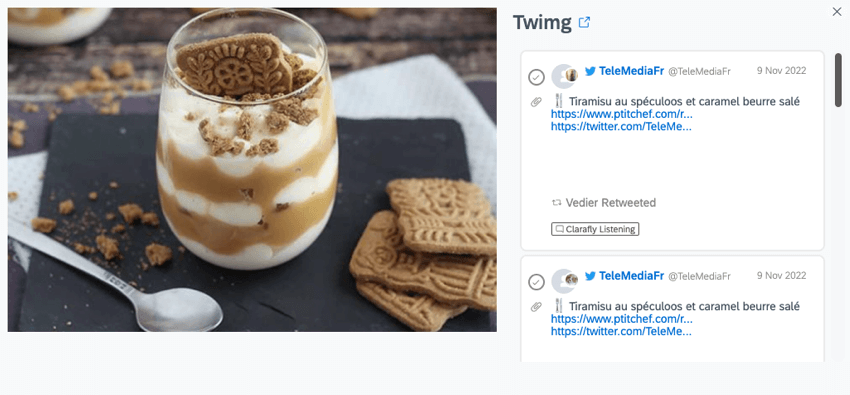Visão geral básica do Insights
Sobre o Insights Visão geral básica
A página de visão geral do Insights é um ótimo lugar para ver o número total de menções rastreadas em um tópico, as fontes de onde elas vieram, o sentimento que elas têm e muito mais. Clique em um tópico para obter mais informações sobre ele.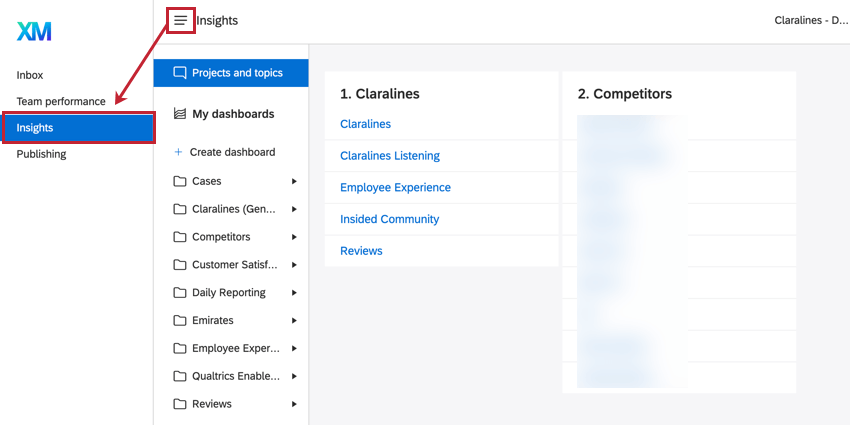
Total de menções
Ao examinar a visão geral do Insights, a primeira seção é o widget total de menções. Nesse widget, o número total de menções rastreadas que correspondem à configuração do tópico é exibido para o intervalo de datas selecionado. 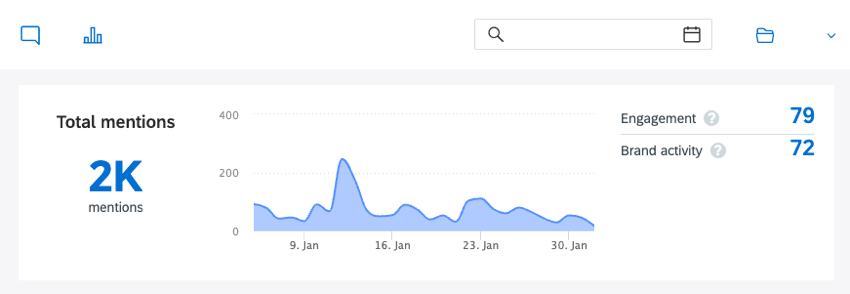
No lado direito, o Engajamento e a Atividade Marca são exibidos. Veja abaixo mais informações sobre cada um desses campos.
Engajamento
Engajamento é o número total de vezes que a comunidade se envolveu com os perfis sociais conectados aos seus tópicos.
Dependendo da fonte, isso inclui dados diferentes:
- Facebook: Comentários, respostas, publicações no mural e mensagens privadas de outras pessoas na Página.
- Twitter: Mensagens privadas, respostas, @menções e retuítes de outras pessoas para a conta do Twitter.
- LinkedIn: Comentários de outras pessoas em relação ao conteúdo da página.
- Instagram: Comentários e respostas de outras pessoas sobre uploads do perfil.
- YouTube: Comentários e respostas de outras pessoas em suas publicações no YouTube.
Atividade Marca
A atividade Marca inclui todas as atividades dos perfis sociais conectados ao tópico selecionado.
Dependendo da fonte, isso inclui:
- Facebook: Publicações, comentários e mensagens privadas enviadas pelos próprios perfis.
- Twitter: Tweets, respostas, retweets nativos e mensagens diretas.
- LinkedIn: Publicações e comentários feitos pelo perfil.
- Instagram: Publicações, comentários e curtidas.
- YouTube: Vídeos carregados e comentários.
Principais fontes
O widget fontes principais exibe um detalhamento de quais fontes representam as maiores partes do conjunto de dados para o(s) tópico(s) selecionado(s). O widget exibe a quantidade de menções por fonte. Ao passar o mouse sobre a fonte, uma análise detalhada dessas menções será exibida.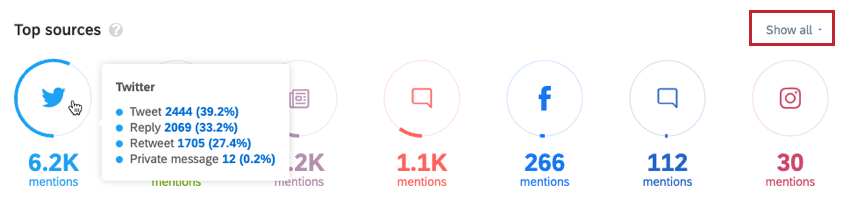
Por padrão, são exibidas as 8 principais fontes sociais. Você pode clicar em Show all (Mostrar tudo) na parte superior direita para ver as menções de todas as fontes disponíveis.
Sentimento, CSAT e NPS
Os widgets Sentimento, CSAT e NPS oferecem a opção de se aprofundar no sentimento do conjunto de dados ou examinar as pontuações de CSAT e NPS no conjunto de dados.
Todos os três widgets seguem a mesma estrutura em que o lado esquerdo mostra um detalhamento geral do conjunto de dados para o período selecionado, enquanto o lado direito exibe um gráfico que divide os dados no agrupamento de datas selecionado.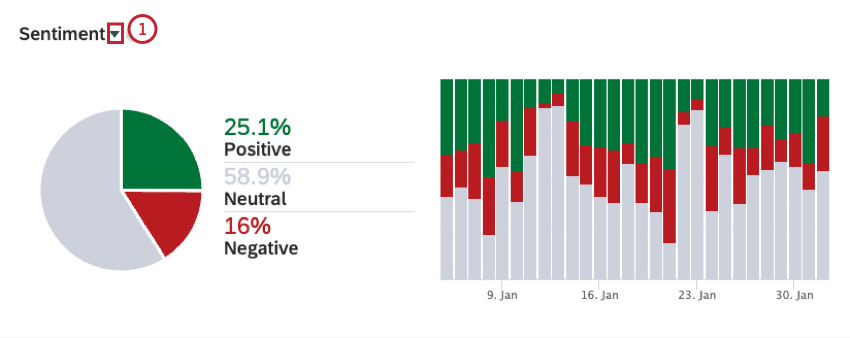
- Clique na seta suspensa ao avançar do título do widget para exibir um widget diferente:
- Sentimento: Exibe o detalhamento sentimento de todas as menções (do(s) tópico(s) selecionado(s) e do filtro), tanto de forma geral quanto dividido no grupo de datas escolhido. Esses números são totalmente baseados no número de menções na Caixa de entrada e agrupados por valor sentimento.
- CSAT: Exibe um detalhamento de CSAT para todas as menções (do(s) tópico(s) selecionado(s) e do filtro), tanto gerais quanto divididas no grupo de datas escolhido.
- NPS: Exibe um detalhamento do NPS para todas as menções (do(s) tópico(s) e filtro selecionados), tanto em geral quanto divididas no grupo de datas escolhido.
Tendências, nuvens de palavras e hashtags
Os widgets de tendências, nuvem de palavras e hashtag fornecem diferentes visualizações de tópicos de tendências e palavras usadas em seu conjunto de dados selecionado. Todos eles são calculados em tempo real com base no conjunto de dados e na filtragemselecionados.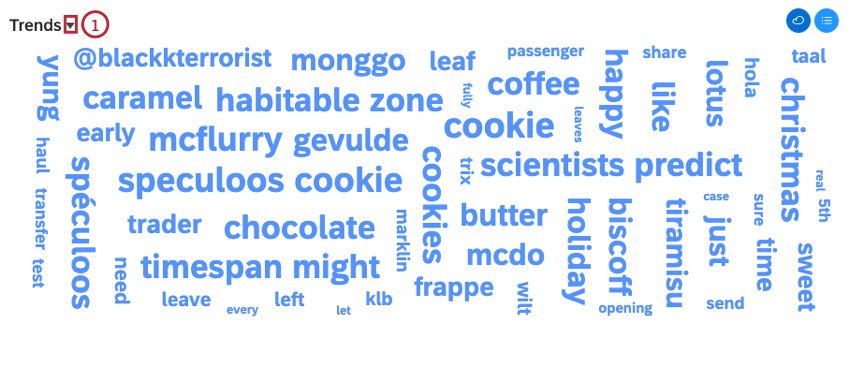
- Clique na seta suspensa ao avançar do título do widget, no canto superior esquerdo, para exibir uma visualização diferente:
- Tendências: Mostra frases de títulos em vez de apenas palavras individuais ou hashtags. As frases podem conter mais de duas palavras porque são calculadas somente a partir de frequências de bigramas (pares de palavras).
- Nuvem de palavras: Mostra palavras individuais, onde as palavras mais frequentes são mostradas em uma fonte maior. As palavras de parada não são mostradas.
- Hashtags: Mostra hashtags, sendo que as hashtags usadas com mais frequência são exibidas em um tamanho de fonte maior.
- Avançado: A opção Avançado lhe dará uma variedade maior de nuvens de palavras no XM Discover.
- Tags de categoria: Quando as tags de categoria estiverem ativadas em sua conta, o menu suspenso também incluirá os nomes dos modelos de categoria ativos. Quando selecionado, o widget renderizará uma nuvem de palavras com base na frequência dessas tags.
Principais fotos, vídeos e links
Os widgets de fotos, vídeos e links principais exibem informações valiosas sobre o conteúdo visual que aparece com mais frequência em seu conjunto de dados selecionado.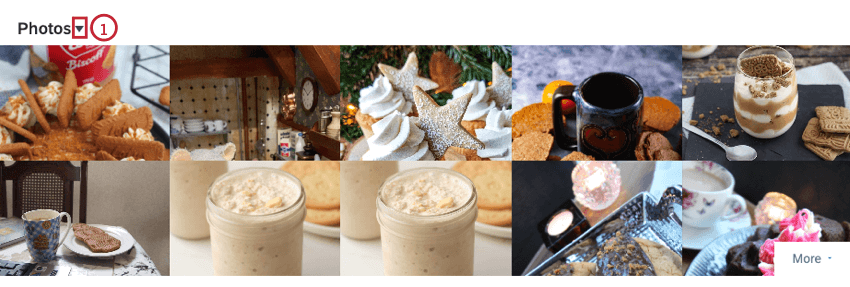
- O menu suspenso avançar do título no canto superior esquerdo permite que você escolha entre três opções:
- Principais fotos: Veja as fotos que são incluídas ou mencionadas com mais frequência em menções no conjunto de dados.
- Principais vídeos: Veja os vídeos que são incluídos ou mencionados com mais frequência em menções no conjunto de dados.
- Principais links: Veja os links que são incluídos ou mencionados com mais frequência em menções no conjunto de dados.
Principais sites e sites mais compartilhados
Os widgets dos principais sites e dos sites mais compartilhados exibem conjuntos simples de dados que podem ser úteis quando se tenta entender quais sites fornecem o maior valor para a empresa.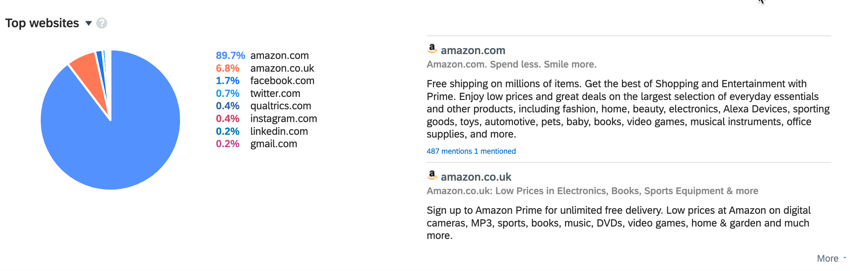
- Principais sites: Classificados de acordo com o número de menções nesse site sobre seu tópico. Essa lista normalmente conterá sites orientados ao conteúdo do usuário, como Facebook, Twitter e fóruns ou quadros de mensagens relacionados à sua área.
- Sites mais compartilhados: Classificados de acordo com a quantidade de menções feitas por outras pessoas em relação ao seu tópico. Portanto, se uma menção ao seu tópico também contiver um link para um site, esse site é um candidato a essa lista.
Exportação de insights
Você pode exportar seus Insights a qualquer momento. Você também pode visualizar todas as exportações anteriores e fazer o download delas conforme necessário.
Para exportar seus Insights:
- Navegue até o relatório do Insights que você deseja exportar.
- Clique no menu suspenso no canto superior direito do relatório.
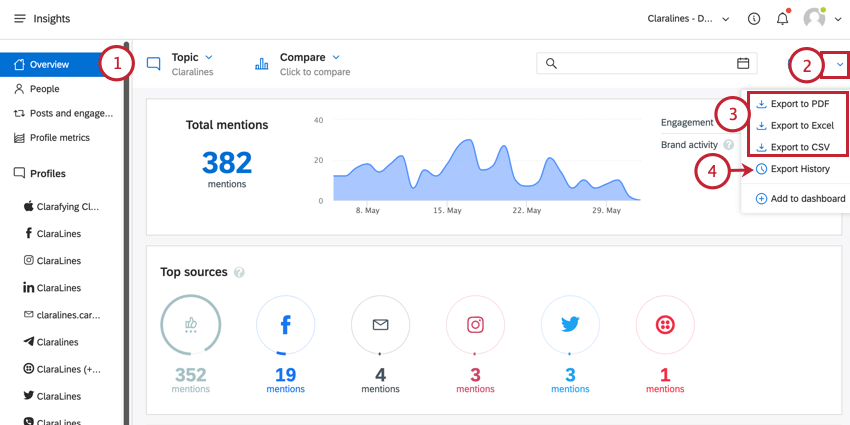
- Escolha seu formato de exportação:
- Excel
- CSV
- Se você quiser visualizar exportações anteriores, clique em Export History (Histórico de exportação).
- Você pode fazer download de uma exportação anterior clicando no botão de download avançar do arquivo.